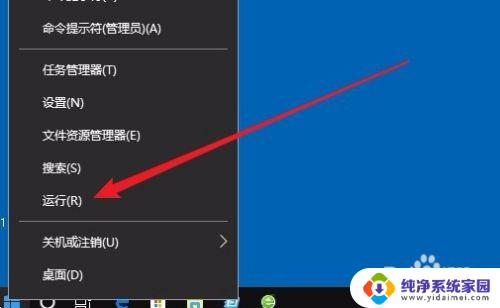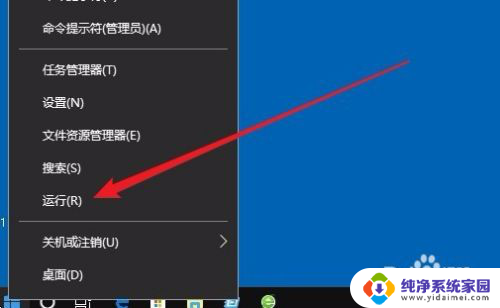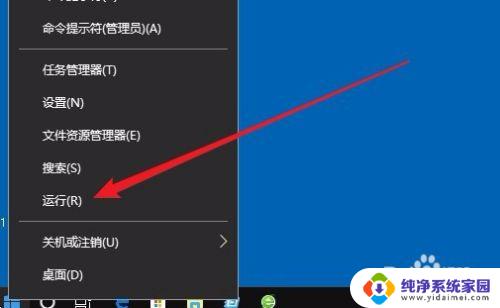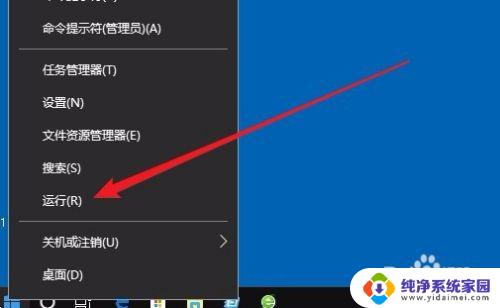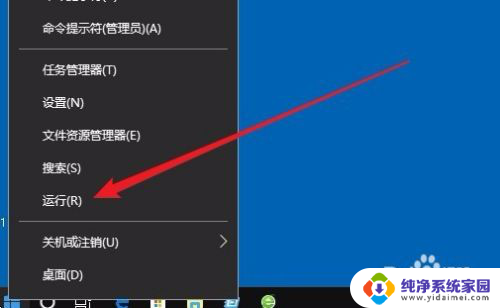w10系统设置开机启动软件 Win10如何设置开机自启动软件
更新时间:2024-01-28 12:43:20作者:yang
在如今的数字化时代,我们每天都会使用到各种软件来提高工作效率或享受娱乐时光,但有些软件需要每次开机后手动启动,这无疑增加了我们的操作步骤和时间浪费。幸运的是Win10系统提供了开机自启动软件的设置选项,让我们能够更加方便地使用我们常用的软件。通过简单的设置,我们可以让这些软件在开机后自动启动,为我们的工作和生活带来更大的便利和舒适。接下来我们将介绍一些Win10系统设置开机启动软件的方法,让您轻松掌握这一技巧。
操作方法:
1.在Windows10桌面,右键点击桌面左下角的开始按钮。在弹出的菜单中选择“运行”菜单项。
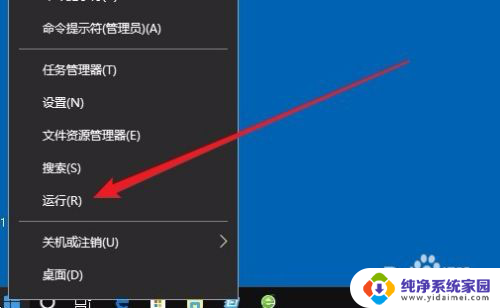
2.这时就会打开Windows10的运行窗口,在窗口中输入命令shell:startup。然后点击确定按钮。
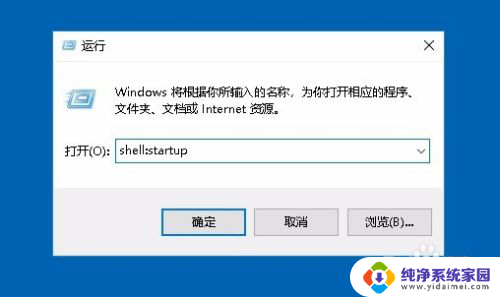
3.这时就可以打开Windows10系统的启动文件夹
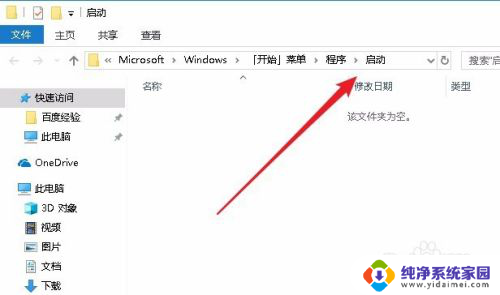
4.把需要开机启动的应用或是程序的快捷方式拖动到该文件夹中,这样以后电脑开机的时候。就会自动启动这些应用。
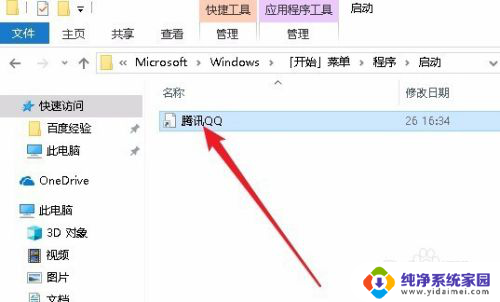
以上就是w10系统设置开机启动软件的全部内容,如果你遇到了这种问题,可以尝试按照我提供的方法来解决,希望对你有所帮助。